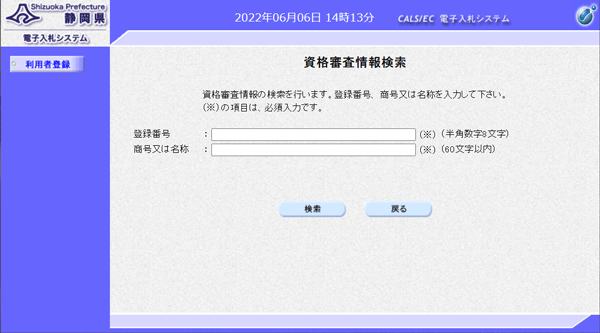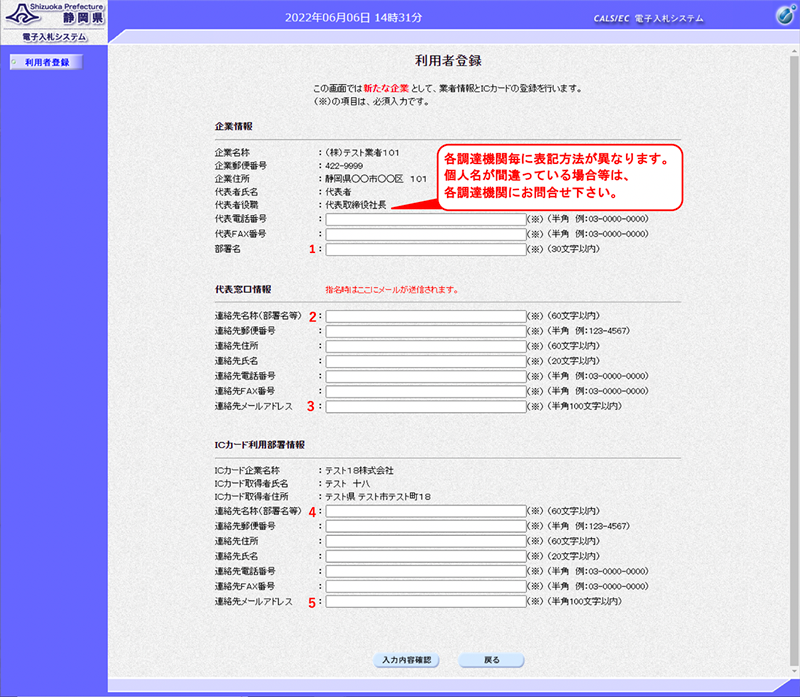| �i�P�j |
Microsoft Edge���N�����A�u�É����z�[���y�[�W�g�b�v�v�́u�������v�̒��́u�����H���E���D���v���N���b�N���āu�����H���E���D���v��\�������A�u�É����d�q���D�V�X�e���|�[�^���T�C�g�v���N���b�N���ă|�[�^���T�C�g��\�������܂��B |
|
|
| �i�Q�j |
�|�[�^���T�C�g�̃^�C�g���̉��ɂ���u�����H���E�ϑ��Ɩ��̓d�q���D�ɂ��Ă̂��ē��v���N���b�N���āA�H���E�ϑ��g�b�v�y�[�W��\�������܂��B |
|
|
| �i�R�j |
��ʍ����́u�d�q���D�V�X�e���v���N���b�N���ēd�q���D�V�X�e���̃y�[�W��\�������A�u�d�q���D�V�X�e���𗘗p����v�{�^�����N���b�N���āu���B�@�֑I����ʁi�җp�j�v��\�������܂��B
|
|
|
| �i�S�j |
���B�@�֑I����ʂŁA���ꂩ�痘�p�ғo�^���s�����B�@�ւ�I�����A�u�m��v���N���b�N���āu�u���p�ғo�^/�d�q���D�v�I����ʁi�җp�j�v��\�������܂��B
|
|
|
| �i�T�j |
�u���p�ғo�^/�d�q���D�v�I����ʂŁu���p�ғo�^�v���N���b�N���A�uCALS/EC�d�q���D�V�X�e���E�҃N���C�A���g�v��\�������܂��B
|
|
|
| �i�U�j |
�uCALS�^EC�d�q���D�V�X�e���E�҃N���C�A���g�v��ʂ̒����㕔���ɓ������\������Ă��邱�Ƃ��m�F���A��ʍ����́u���p�ғo�^�v���N���b�N���ė��p�ғo�^���j���[��\�������܂��B
|
|
|
| �i�V�j |
���p�ғo�^���j���[��ʂɂė��p�ҋK��ɓ��ӂ̏�A�o�^�{�^�����N���b�N����ƁAIC�J�[�h��PIN�ԍ��i�p�X���[�h�j����͂���q��ʂ��\������܂��B�i�����܂łɂ́AIC�J�[�h���J�[�h���[�_�ɃZ�b�g���Ă����Ă��������B�jIC�J�[�h��PIN�ԍ��𐳊m�ɓ��͂��Ă��������B�iPIN�ԍ��́A�eIC�J�[�h�F�؋ǂ��AIC�J�[�h�����s����鎞�ɒʒm�����ԍ��ł��B�j�S���҂͏ȗ����邱�Ƃ��ł��܂��B
|
|
|
| �i�W�j |
PIN�ԍ��𐳊m�ɓ��͂��܂��ƁA�u���i�R������v��ʂ��\������܂��B���̉�ʂɂ����āA���B�@�ւ����肵���u�o�^�ԍ��v�i���p�����j�Ɓu�����܂��͖��́v�i�S�p�����j����͂��A�����{�^�����N���b�N���A���p�ғo�^��ʂ�\�������܂��B
| �� |
�u������Ёv��u�L����Ёv���u(��)�v�u(�L)�v�ƂȂ��Ă���ꍇ�́A�J�b�R���S�đS�p�œ��͂��Ă��������B�S�p1�������ŕ\�������L���́u���v�u���v�ł͌����ł��܂���B |
| �� |
�������͖��̂ɂ����āA�����̊ԂɃX�y�[�X������ꍇ�ɂ́A�S�p�X�y�[�X����͂��Ă��������B |
|
|
�@�@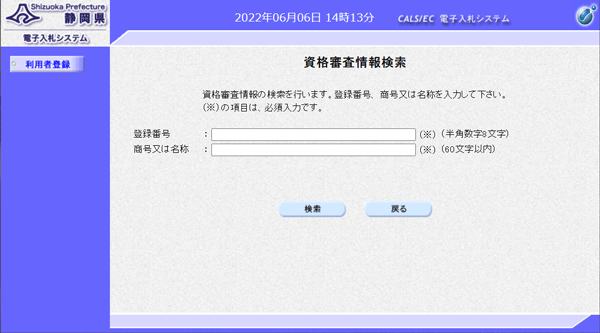 |
|
|
| �i�X�j |
���p�ғo�^��ʂɂĕK�v��������͂��܂��B�i�R�D���p�ғo�^�̊e���ڂɂ��ĎQ�Ɓj�B�S���ڂ���͂��A��ʉ����̓��͓��e�m�F�{�^�����N���b�N���A�o�^���e�m�F��ʂ�\�������܂��B |
|
|
| �i10�j |
�o�^���e�m�F��ʂ̓��e�ɊԈႢ�̂Ȃ����Ƃ��m�F���Ă���A�o�^�{�^�����N���b�N���A�m�F���b�Z�[�W�{�b�N�X�̂n�j�{�^�����N���b�N���ēo�^�����ƂȂ�܂��B
���̎��A�o�^�����������|�̃��[�����AIC�J�[�h���p�������ɋL�ڂ��ꂽ���[���A�h���X�ɑ��M����܂��B
|
|
|